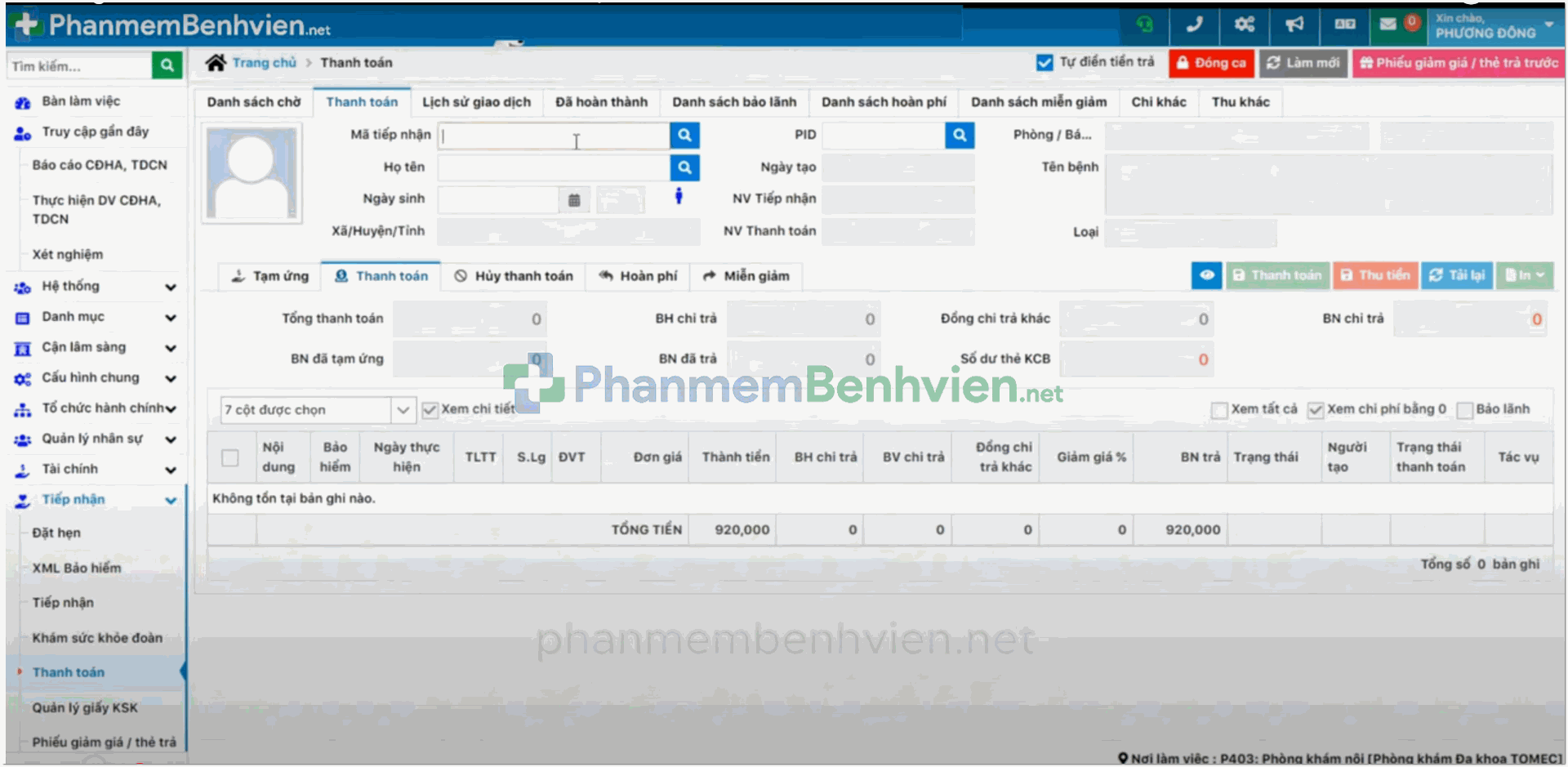
🏥 HƯỚNG DẪN THU TIỀN THANH TOÁN CHO BỆNH NHÂN
Phần mềm: PhanmemBenhvien.net
🎯 Mục đích
Hướng dẫn nhân viên thao tác thu tiền cho bệnh nhân sau khi hoàn tất khám chữa bệnh:
- Thanh toán tiền mặt hoặc chuyển khoản
- Tạm ứng
- Hủy thanh toán
- Hoàn phí
📌 A. QUY TRÌNH THANH TOÁN CHO BỆNH NHÂN
Bước 1: Quét mã Barcode hoặc nhập mã bệnh nhân
-
Sau khi bệnh nhân hoàn tất khám, bạn có thể:
- Quét mã vạch (barcode) từ phiếu khám của bệnh nhân
- Hoặc nhập mã bệnh nhân vào ô tìm kiếm
- Nếu bệnh nhân đủ điều kiện thanh toán, nút "Thanh toán" sẽ sáng màu xanh.
👉 Ảnh minh họa: Xem mục đầu trong hình hướng dẫn.
Bước 2: Chọn nhóm hóa đơn và hình thức thanh toán
- Nhấn vào nút “Thanh toán”
- Chọn nhóm hóa đơn phù hợp (ví dụ: Khám bệnh, Xét nghiệm, v.v.)
-
Chọn hình thức thanh toán:
- Tiền mặt: không cần thao tác thêm
- Chuyển khoản ngân hàng: Nhập tên ngân hàng và số tài khoản bệnh nhân, sau đó nhấn Thêm
Bước 3: Nhấn “Đồng ý” để hoàn tất thanh toán
- Xác nhận thông tin và nhấn nút "Đồng ý"
- Phần mềm sẽ thông báo “Thanh toán thành công”
🔄 B. HỦY THANH TOÁN
Trường hợp cần hủy hóa đơn đã thanh toán:
- Nhấn nút "Hủy hoàn thành thanh toán"
- Nhấn tiếp nút "Hủy"
- Chọn dịch vụ muốn hủy (có thể chọn toàn bộ)
- Nhấn "Đồng ý"
👉 Lưu ý: Đây là bước hủy thanh toán nhưng chưa hoàn phí.
💸 C. HOÀN PHÍ (Trả lại tiền cho bệnh nhân)
-
Sau khi hủy thanh toán, để hoàn phí lại cho bệnh nhân:
- Nhấn vào nút “Hoàn phí”
- Nhập thông tin hoàn tiền (số tiền, lý do nếu có)
- Nhấn “Lưu và In” để in phiếu chi cho bệnh nhân
💰 D. TẠM ỨNG
-
Trong một số trường hợp bệnh nhân cần tạm ứng trước, nhân viên:
- Nhập số tiền tạm ứng
- Ghi chú lý do (nếu cần)
- Xác nhận và lưu lại
✅ TỔNG KẾT
| Tình huống | Thao tác chính |
|---|---|
| Thanh toán tiền mặt | Quét mã → Thanh toán → Đồng ý |
| Thanh toán chuyển khoản | Nhập ngân hàng + tài khoản → Thêm → Đồng ý |
| Hủy thanh toán | Hủy hoàn thành → Hủy → Chọn dịch vụ → Đồng ý |
| Hoàn phí | Hoàn phí → Lưu và in |
| Tạm ứng | Nhập số tiền → Ghi chú |